Cum să vă migrați produsele de la WooCommerce la Shopify fără a pierde valoarea sau datele SEO
Publicat: 2023-04-24Dacă sunteți o companie de comerț electronic care dorește să migreze produse de la WooCommerce la Shopify, nu ești singur. Multe companii au nevoie de o platformă mai robustă și mai scalabilă pe măsură ce magazinul lor online crește. Cu toate acestea, gândul de a pierde valoarea SEO și datele despre produse în timpul procesului de migrare poate fi descurajantă. Pierderea valorii SEO poate avea ca rezultat o scădere semnificativă a clasamentului în motoarele de căutare, ceea ce poate avea un impact major asupra vizibilității și vânzărilor online a unei afaceri. În plus, informațiile inconsecvente despre produse care rezultă din pierderea datelor despre produse pot duce la o experiență slabă de cumpărare a clienților și la scăderea vânzărilor.
Dacă intenționați să migrați produse de la WooCommerce la Shopify, s-ar putea să vă simțiți copleșiți la gândul asta. Dar nu-ți face griji! În acest ghid cuprinzător, vă vom ghida prin întregul proces, pas cu pas. De la exportul datelor despre produse din WooCommerce până la importarea acestora în Shopify, vom acoperi tot ce trebuie să știți pentru a asigura o migrare fără probleme care vă păstrează valoarea SEO și datele despre produse. De asemenea, vom oferi o listă de verificare după migrare pentru a ne asigura că totul funcționează conform așteptărilor.
Să ne scufundăm!
Date despre produs: ce puteți/nu puteți migra de la WooCommerce la Shopify
Când magazinele migrează produse de la WooCommerce la Shopify, este esențial să înțelegem ce date despre produse pot și nu pot fi migrate. Aceste cunoștințe îi vor ajuta să vă pregătească datele pentru migrare și să vă asigurați că nu pierdeți nicio informație critică în timpul procesului.
Iată câteva dintre datele despre produse pe care le puteți migra de la WooCommerce la Shopify:
- Titlul produsului: titlul produsului este una dintre cele mai importante informații pentru orice produs. Puteți migra cu ușurință titlul produsului de la WooCommerce la Shopify.
- Descrierea produsului: descrierile produselor oferă informații detaliate despre produsul dvs., inclusiv caracteristici, beneficii și alte informații relevante. Puteți migra descrierile produselor dvs. de la WooCommerce la Shopify.
- Imagini de produs: Imaginile sunt esențiale pentru orice magazin online. Puteți migra imaginile produsului dvs. de la WooCommerce la Shopify, inclusiv imaginea principală a produsului și imagini suplimentare.
- Variații de produse: dacă aveți produse cu variații, cum ar fi culori sau dimensiuni diferite, le puteți migra de la WooCommerce la Shopify.
- Prețurile produselor: prețurile produselor dvs., inclusiv prețurile obișnuite și de vânzare, pot fi migrate de la WooCommerce la Shopify.
- Inventar de produse: puteți migra nivelurile inventarului de produse de la WooCommerce la Shopify, ceea ce se va asigura că inventarul de produse este actualizat după migrare.
Pe de altă parte, există unele date despre produse care nu pot fi migrate manual de la WooCommerce la Shopify. Cu toate acestea, le puteți migra în continuare utilizând unele aplicații de migrare sau angajând experți profesioniști în migrare care au experiență cu procesul de migrare WooCommerce la Shopify.
De exemplu, unele date despre produse care nu pot fi migrate manual de la WooCommerce la Shopify includ:
- Recenzii și evaluări: Shopify nu are o funcție încorporată de evaluare și evaluare. Prin urmare, nu puteți migra recenziile și evaluările produselor dvs. de la WooCommerce la Shopify.
- Câmpuri personalizate: WooCommerce vă permite să adăugați câmpuri personalizate produselor dvs. Cu toate acestea, Shopify nu are această funcționalitate, așa că nu vă puteți migra câmpurile personalizate.
- Atributele produsului: WooCommerce vă permite să adăugați atribute ale produsului produselor dvs., cum ar fi culoarea, dimensiunea sau materialul. Shopify are o caracteristică similară numită „opțiuni”, dar nu sunt interschimbabile, așa că nu puteți migra direct atributele produsului.
Pregătiri înainte de migrare
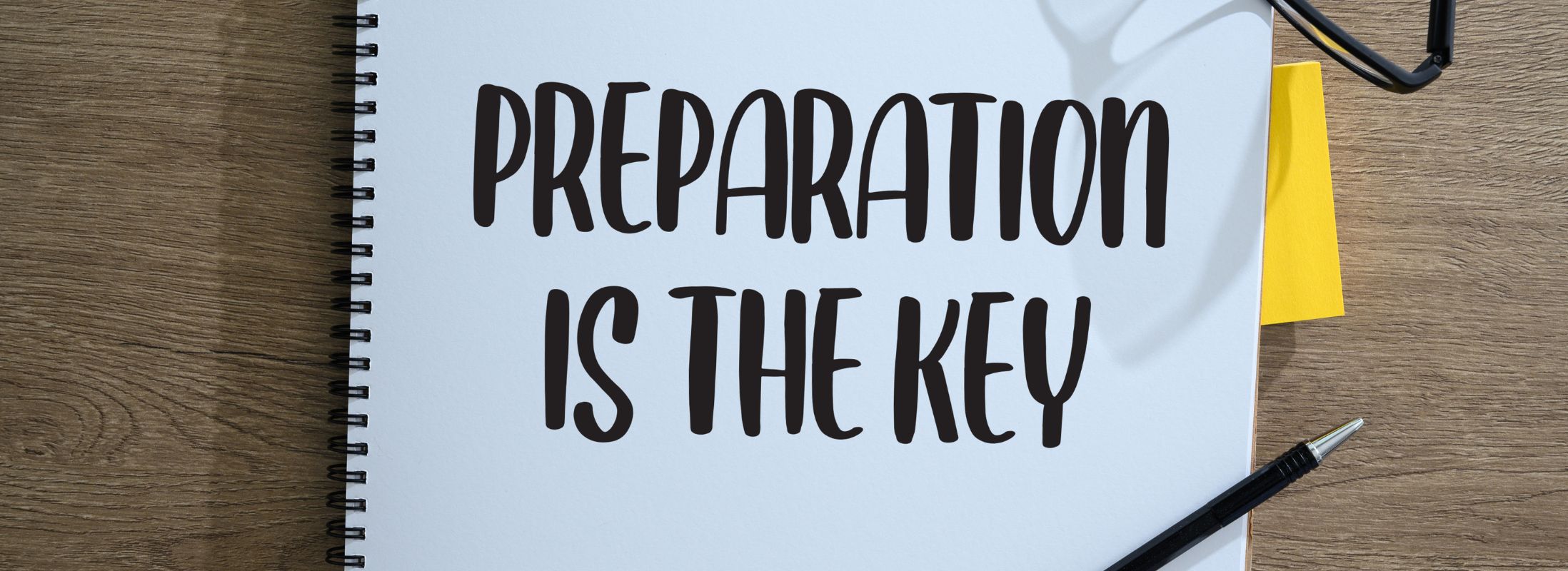
Înainte de a începe migrarea produselor, este esențial să urmați următorii pași:
- Examinați și curățați datele despre produse: este esențial să vă asigurați că datele despre produse sunt exacte, consecvente și complete înainte de a le migra la Shopify. Verificați dacă toate informațiile, cum ar fi descrierile produselor, imaginile și prețurile, sunt actualizate și se potrivesc cu inventarul dvs. actual.
- Identificați produsele de migrat: poate fi copleșitor să vă migrați toate produsele simultan, așa că este recomandabil să începeți cu produsele cele mai vândute și apoi să treceți la restul. Această abordare vă va ajuta, de asemenea, să vă concentrați asupra celor mai importante produse pentru afacerea dvs.
- Creați o hartă a structurii produselor și a categoriilor dvs.: crearea unei hărți a structurii produselor și a categoriilor vă va ajuta să vă organizați produsele în mod eficient în Shopify. Această hartă se va asigura că produsele dvs. sunt afișate în categoriile și colecțiile corecte, făcând mai ușor pentru clienți să găsească ceea ce caută.
- Alegeți o metodă de migrare: există diferite moduri de a vă migra produsele și trebuie să alegeți opțiunea care se potrivește cel mai bine nevoilor și bugetului dvs. Unele opțiuni includ migrarea manuală, utilizarea aplicațiilor de migrare sau angajarea unui expert în migrare. Fiecare opțiune are avantajele și dezavantajele sale, așa că este important să cercetezi și să alegi cu înțelepciune.
- Testați-vă migrarea: înainte de a începe procesul de migrare, este esențial să-l testați mai întâi. Puteți testa mai întâi migrând câteva produse pentru a verifica dacă totul funcționează corect. Acest test vă va ajuta să identificați orice probleme care trebuie remediate înainte de a migra toate produsele.
Exportarea datelor despre produse WooCommerce
Înainte de a migra produsele de la WooCommerce la Shopify, datele dvs. existente trebuie să fie exportate. WooCommerce oferă un instrument încorporat pentru a exporta date în format CSV.
- Exportarea datelor despre produse din WooCommerce (CSV)
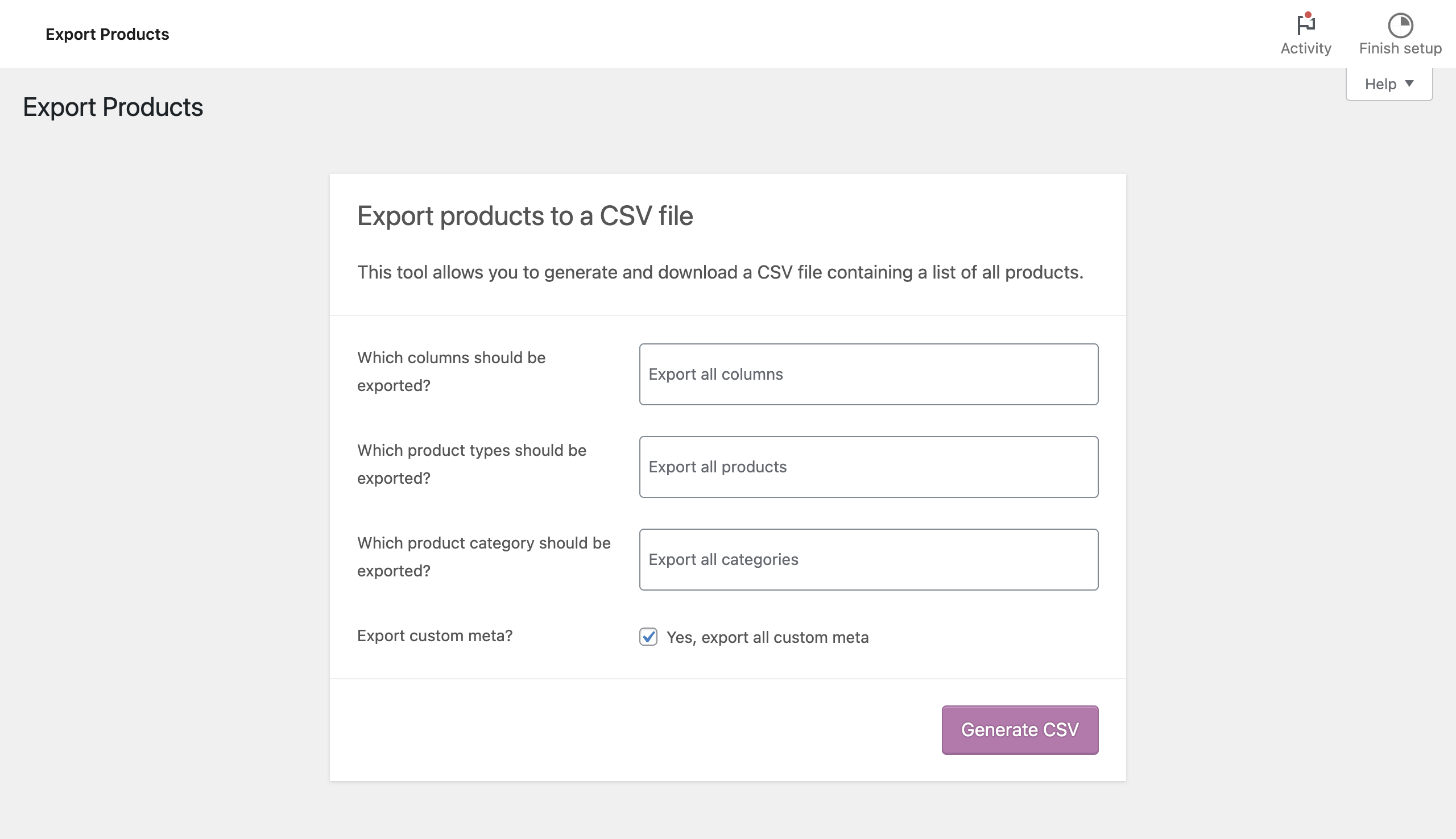
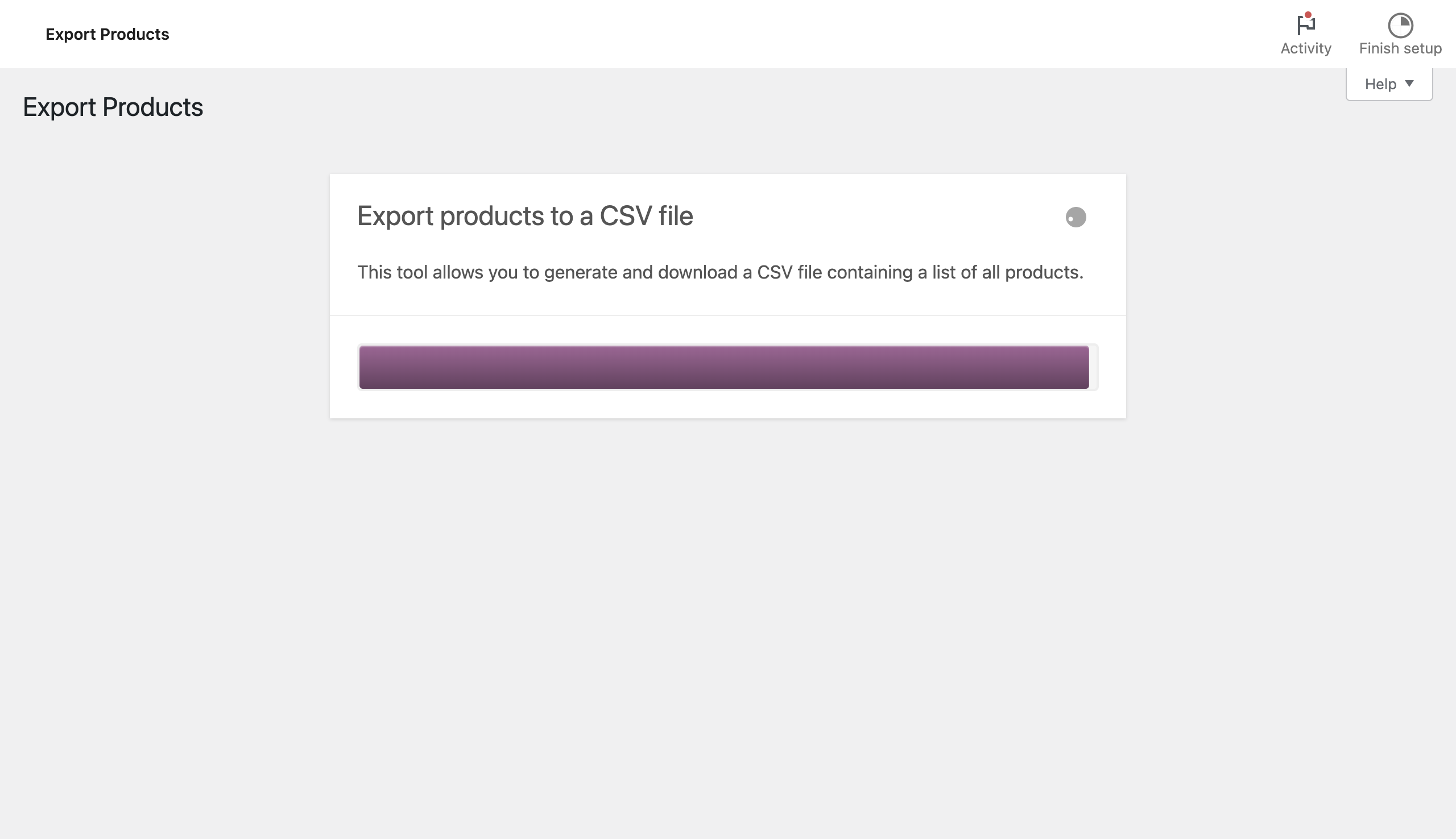
Pentru a exporta datele despre produse din WooCommerce, urmați acești pași:
- Conectați-vă la tabloul de bord WooCommerce și accesați fila Produse .
- Faceți clic pe butonul Export .
- Selectați câmpurile pe care doriți să le includeți în export (de exemplu: ID, Tip, SKU, Nume, Publicat...) sau pur și simplu lăsați-l ca Export toate coloanele . Este recomandat să includeți toate câmpurile pentru a vă asigura că aveți toate informațiile necesare pentru Shopify.
- Selectați produsele pe care doriți să le exportați sau lăsați-l ca Export toate produsele .
- Faceți clic pe butonul Generare CSV și lăsați câteva secunde pentru ca fișierul să fie creat. Odată ce fișierul este gata, îl puteți descărca pe computer.
- Înțelegerea formatului datelor despre produse pentru Shopify
Shopify are propriul format de date despre produse, care este diferit de WooCommerce. Înainte de a importa datele în Shopify, trebuie să organizați și să formatați datele exportate pentru a se potrivi cu formatul Shopify.
Iată câmpurile cerute de Shopify pentru importul datelor despre produse:
- Titlu
- Corp (HTML)
- Furnizor
- Tip
- Etichete
- Publicat
- Opțiunea 1 Nume
- Valoarea Opțiunii 1
- SKU
- Cod de bare
- Image Sr
- Alt text imagine
- Varianta Imagine
- Varianta de unitate de greutate
- Varianta impozabilă
- Variant Inventory Tracker
- Cantitate inventar variantă
- Politica privind inventarul variantelor
- Serviciul de îndeplinire a variantelor
- Varianta Pret
- Comparați variante la preț
- Varianta necesită livrare
- Varianta Greutate
- Organizarea datelor despre produse exportate pentru Shopify
După exportul datelor despre produse din WooCommerce, trebuie să organizați datele în formatul corect pentru Shopify. Puteți folosi un editor de foi de calcul precum Microsoft Excel sau Google Sheets pentru a edita și organiza datele.
Iată câteva sfaturi pentru a vă ajuta să vă organizați datele despre produse exportate pentru Shopify:
- Asigurați-vă că câmpurile necesare pentru Shopify sunt incluse în fișierul CSV exportat.
- Redenumiți câmpurile WooCommerce pentru a se potrivi cu câmpurile Shopify necesare.
- Eliminați orice câmpuri inutile din fișierul CSV.
- Verificați formatul de date al fiecărui câmp pentru a vă asigura că este în formatul corect pentru Shopify.
- Asigurați-vă că toate imaginile produselor sunt în formatul corect și sunt optimizate pentru Shopify.
Importul datelor despre produse WooCommerce în Shopify
După ce ați exportat și organizat datele despre produse, este timpul să importați datele în Shopify. Shopify oferă un instrument încorporat pentru importarea datelor despre produse în format CSV.
- Importul datelor despre produse în Shopify
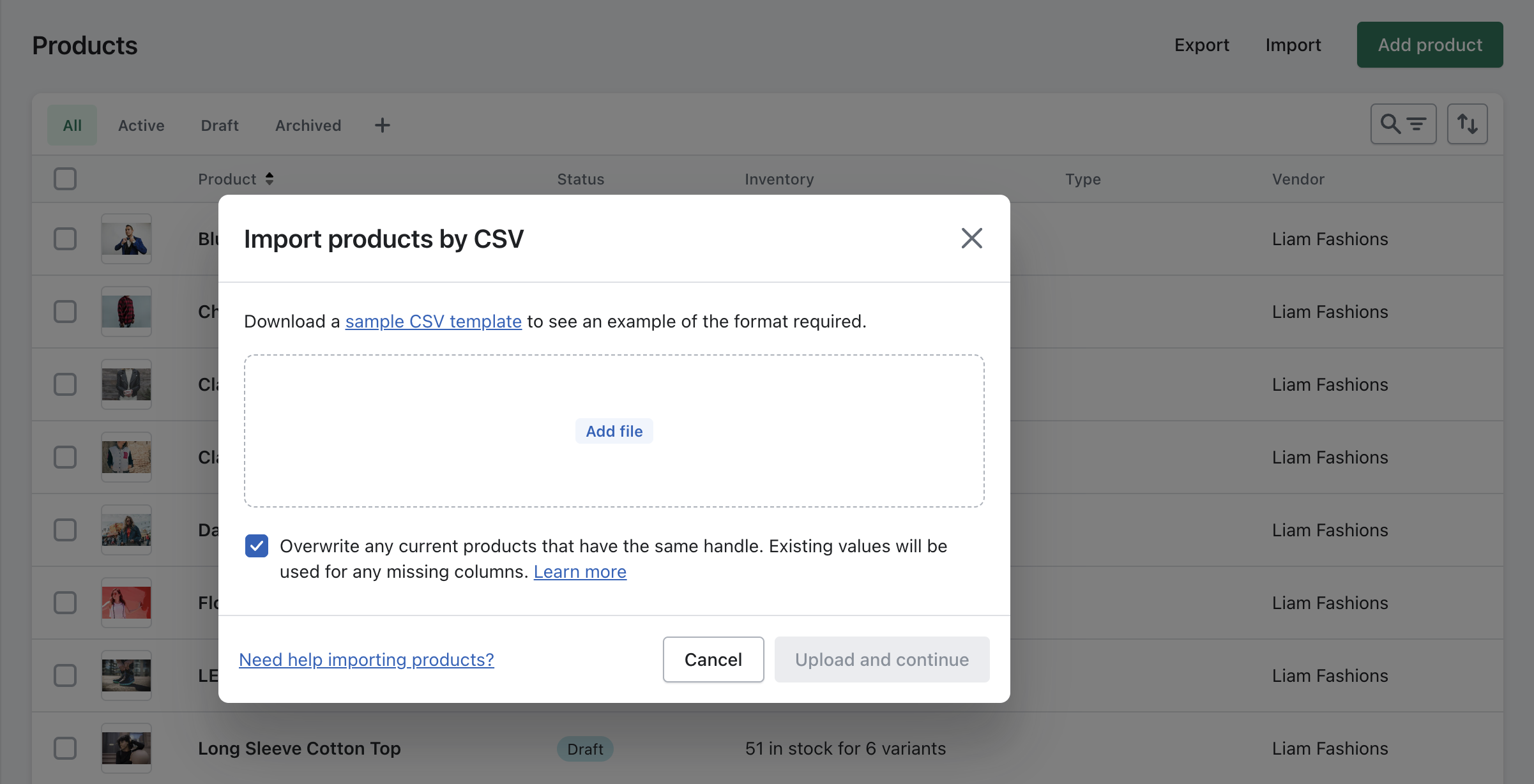
Pentru a importa datele despre produse în Shopify, urmați acești pași:
- Conectați-vă la administratorul Shopify și accesați fila Produse .
- Faceți clic pe butonul Import .
- Faceți clic pe Adăugare fișier și selectați fișierul CSV pe care l-ați exportat din WooCommerce.
- Selectați opțiunea Suprascrierea produselor existente care au același mâner pentru a evita crearea de produse duplicate.
- Faceți clic pe Încărcare și continuați .
După ce ați importat datele despre produse în Shopify, este important să verificați eventualele erori de import și să remediați orice probleme care pot apărea. Shopify oferă un raport de eroare care evidențiază orice erori întâlnite în timpul procesului de import.
- Verificarea erorilor de import și remedierea oricăror probleme
După importarea datelor despre produs, este important să verificați eventualele erori de import și să remediați eventualele probleme care pot apărea. Shopify oferă un raport de eroare care evidențiază orice erori întâlnite în timpul procesului de import.

Iată câteva probleme comune care pot apărea în timpul procesului de import:
- Produse duplicate : dacă nu ați selectat opțiunea Suprascrierea produselor existente care au aceeași opțiune, Shopify va crea produse duplicate. Pentru a remedia acest lucru, trebuie să ștergeți manual produsele duplicate.
- Date lipsă: dacă lipsesc câmpuri obligatorii din fișierul CSV, Shopify va omite acele produse în timpul procesului de import. Verificați fișierul CSV pentru a vă asigura că toate câmpurile obligatorii sunt incluse.
- Format de date nevalid: dacă orice câmpuri de date nu sunt în formatul corect, Shopify va omite acele produse în timpul procesului de import. Verificați formatul de date al fiecărui câmp pentru a vă asigura că este în formatul corect pentru Shopify.
- Verificarea informațiilor despre produse și a imaginilor pe Shopify
După importarea datelor despre produse, este important să verificați dacă toate informațiile și imaginile despre produse sunt afișate corect în magazinul dvs. Shopify. Verificați paginile produselor pentru a vă asigura că toate informațiile sunt corecte și complete și că imaginile produsului sunt afișate corect.
Migrarea SEO de la WooCommerce la Shopify

Optimizarea pentru motoarele de căutare (SEO) este crucială pentru succesul oricărui site de comerț electronic. Vă ajută să vă asigurați că site-ul dvs. se clasează foarte bine în paginile cu rezultate ale motoarelor de căutare, ceea ce, la rândul său, poate genera trafic și vânzări către magazinul dvs. Când migrați produse de la WooCommerce la Shopify, este esențial să migrați și valoarea SEO.
- Înțelegerea modului în care funcționează adresele URL în WooCommerce și Shopify
WooCommerce și Shopify au structuri URL diferite, așa că este esențial să înțelegeți cum funcționează pentru a vă asigura că adresele URL ale produselor dvs. sunt redirecționate corect. Adresele URL WooCommerce sunt de obicei structurate după cum urmează:
www.yourstore.com/nume-produs
Adresele URL Shopify, pe de altă parte, sunt structurate astfel:
www.yourstore.com/products/product-name
Când migrați datele despre produse de la WooCommerce la Shopify, trebuie să vă asigurați că adresele URL ale produselor sunt redirecționate către noua lor locație pe Shopify. Acest lucru este important deoarece, dacă nu vă redirecționați adresele URL, motoarele de căutare le vor vedea ca linkuri întrerupte și le pot elimina din indexul lor.
- Redirecționarea adreselor URL ale produselor WooCommerce către adresele URL ale produselor Shopify
Pentru a redirecționa adresele URL ale produselor WooCommerce către adresele URL ale produselor corespunzătoare pe Shopify, trebuie să creați 301 redirecționări. O redirecționare 301 este o redirecționare permanentă care spune motoarelor de căutare și browserelor web că conținutul a fost mutat într-o locație nouă.
Puteți crea redirecționări 301 utilizând instrumentul Shopify URL Redirects. Pentru a face acest lucru, accesați panoul de administrare Shopify și faceți clic pe Magazin online > Navigare . De acolo, faceți clic pe Redirecționări URL și apoi Adăugați redirecționare URL .
În câmpul De la , introduceți vechiul URL WooCommerce (de exemplu, /nume-produs). În câmpul Către , introduceți noua adresă URL Shopify (de exemplu, /products/product-name). Faceți clic pe Salvare pentru a crea redirecționarea.
- Transferarea meta descrierilor, a etichetelor de titlu și a textului alternativ pentru produse
Descrierile meta, etichetele de titlu și textul alternativ sunt elemente importante ale SEO pe pagină. Ele ajută motoarele de căutare să înțeleagă conținutul paginii dvs. și vă pot îmbunătăți clasamentul în motoarele de căutare.
Pentru a migra aceste elemente de la WooCommerce la Shopify, trebuie să vă asigurați că sunt incluse în exportul de date despre produse. Când exportați datele despre produse din WooCommerce, asigurați-vă că sunt incluse câmpurile „Meta Description”, „Titlu” și „Image Alt Text”.
Când importați datele despre produse în Shopify, aceste elemente ar trebui să fie transferate automat. Cu toate acestea, este important să revizuiți fiecare produs pentru a vă asigura că informațiile au fost importate corect.
Lista de verificare post-migrare

Odată ce migrați cu succes produsele de la WooCommerce la Shopify, este foarte recomandată efectuarea unei liste de verificare după migrare pentru a vă asigura că totul funcționează conform așteptărilor. Iată câteva lucruri importante de verificat:
- Verificați detaliile produselor, categoriile și colecțiile: verificați dacă toate produsele, categoriile și colecțiile dvs. au fost migrate corect la Shopify. Verificați dacă descrierile produselor, prețurile și imaginile au fost importate cu acuratețe. Asigurați-vă că produsele dvs. sunt afișate în categoriile și colecțiile corecte.
- Verificați urmărirea Google Analytics: asigurați-vă că urmărirea Google Analytics încă funcționează corect după migrare. Verificați dacă toate codurile de urmărire a conversiilor și de urmărire a comerțului electronic sunt încă active pe site-ul dvs. Shopify.
- Testați viteza site-ului și remediați orice problemă: testați viteza site-ului după migrare pentru a vă asigura că nu a fost afectată negativ. O viteză mică a site-ului poate dăuna clasării dvs. SEO și poate duce la o experiență slabă a utilizatorului. Utilizați un instrument de viteză a site-ului pentru a verifica viteza site-ului dvs. și pentru a identifica orice probleme. Problemele obișnuite care pot încetini viteza site-ului includ dimensiuni mari ale fișierelor de imagine, cod neoptimizat și găzduire slabă. Dacă observați probleme, remediați-le cât mai curând posibil.
- Verificați setările SEO: verificați setările SEO după migrare pentru a vă asigura că SEO site-ului dvs. este încă intact. Verificați dacă metadatele, titlurile și descrierile site-ului dvs. sunt încă în vigoare. Asigurați-vă că orice redirecționare 301 de la vechiul site WooCommerce către noul site Shopify funcționează corect.
- Testați procesele de finalizare și plată: testați procesele de plată și de plată pentru a vă asigura că funcționează corect. Asigurați-vă că clienții pot adăuga produse în coșul lor, pot efectua comandă și pot efectua o plată fără probleme.
întrebări frecvente

Imaginile produselor mele vor fi migrate la Shopify?
Da, imaginile produselor dvs. vor fi migrate la Shopify, atâta timp cât ați exportat și importat corect datele despre produse folosind fișiere CSV.
Pot migra recenziile și evaluările produselor mele de la WooCommerce la Shopify?
Shopify nu are o funcție încorporată de evaluare și evaluare, așa că nu puteți migra direct recenziile și evaluările produselor dvs. Cu toate acestea, puteți utiliza unele aplicații de migrare sau puteți angaja un expert profesionist în migrare pentru a transfera aceste date.
Ce se întâmplă cu adresele URL ale produselor mele după migrare?
Adresele URL ale produselor dvs. se pot schimba după migrare, dar puteți configura redirecționări URL în Shopify pentru a vă asigura că clienții dvs. sunt direcționați către pagina corectă.
Cum mă asigur că descrierile produselor mele sunt formatate corect pentru Shopify?
Puteți folosi editorul de descriere a produselor Shopify pentru a formata descrierile produselor sau puteți utiliza etichete HTML pentru a vă formata descrierile înainte de a le importa în Shopify.
Trebuie să-mi actualizez manual datele despre produse după ce migrarea este finalizată?
Este recomandat să revizuiți datele despre produse după migrare și să faceți toate actualizările necesare, cum ar fi corectarea formatării sau actualizarea descrierilor produselor. Cu toate acestea, nu trebuie să actualizați manual toate datele despre produse.
Pot migra etichetele mele de produs de la WooCommerce la Shopify?
Da, puteți migra etichetele de produs de la WooCommerce la Shopify exportând și importând datele despre produse folosind fișiere CSV.
Cum gestionez opțiunile de produs în Shopify dacă sunt diferite de opțiunile mele din WooCommerce?
Puteți mapa opțiunile produsului WooCommerce la opțiunile corespunzătoare din Shopify în timpul procesului de export și import folosind fișiere CSV.
Ce se întâmplă dacă unele dintre datele mele despre produse lipsesc în timpul migrării?
Dacă lipsesc câmpuri obligatorii din fișierul CSV, Shopify va omite acele produse în timpul procesului de import. Verificați fișierul CSV pentru a vă asigura că toate câmpurile obligatorii sunt incluse.
Cum pot verifica dacă datele despre produse au fost migrate cu succes?
După migrare, puteți verifica magazinul dvs. Shopify pentru a verifica dacă toate produsele, categoriile și colecțiile dvs. au fost migrate corect. De asemenea, puteți utiliza raportul de eroare Shopify pentru a identifica orice probleme întâlnite în timpul procesului de import.
Cuvinte finale
Migrarea produselor dvs. de la WooCommerce la Shopify poate fi o sarcină dificilă, dar este necesar să vă asigurați că afacerea dvs. funcționează fără probleme. Urmând pașii prezentați în acest ghid, puteți migra cu succes produsele de la WooCommerce la Shopify fără a pierde nicio valoare SEO importantă sau date despre produse.
Asigurați-vă că examinați datele despre produse, identificați datele de care aveți nevoie pentru a migra și identificați structura produsului și a categoriilor. Apoi, utilizați o aplicație de migrare, angajați un expert în migrare sau utilizați instrumentul încorporat Shopify pentru a vă importa datele. Nu uitați să migrați valoarea SEO și să verificați eventualele probleme după migrare, cum ar fi verificarea urmăririi Google Analytics și testarea vitezei site-ului dvs. Urmând acești pași, veți fi pe drumul spre o migrare cu succes la Shopify, iar clienții dvs. vor aprecia experiența îmbunătățită de cumpărături.
În legătură cu o postare:
Migrați WooCommerce la Shopify: foaia dvs. de parcurs spre succes
